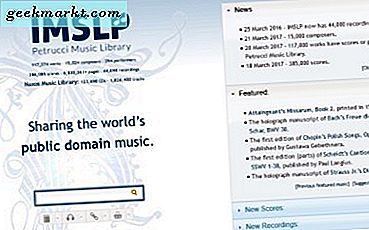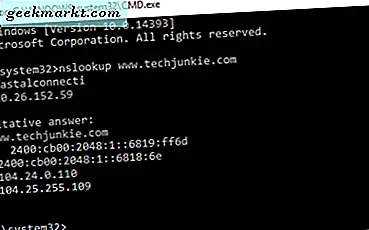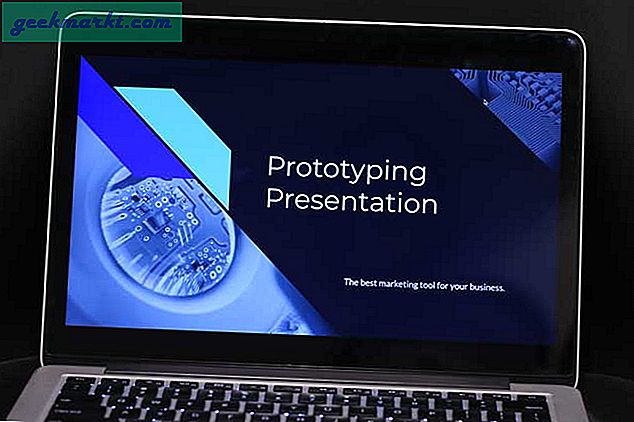ES-bestandsverkenner is een van die apps die iedereen heeft, maar niemand gebruikt deze optimaal. Geloof je me niet? Nou, ga je gang en lees dit bericht.
Op het eerste gezicht lijkt ES-bestandsverkenner op een gewone bestandsbeheerder. Maar als u dieper graaft, zult u verrast zijn om te zien wat ES-bestandsverkenner in zijn tas verbergt. (Nee, ik heb het er niet over om gebruikersgegevens naar de Chinese server te sturen, dit bericht gaat daar niet over)
Deze enkele app kan werk doen met 15+ apps. Het is als een zakmes.
Het kan bijvoorbeeld apk extraheren en meerdere apps tegelijk verwijderen, bestanden via wifi naar uw computer overbrengen, gecodeerde mappen, hostbestanden bewerken en nog veel meer.

Volgend op YouTube-video, waarin de top 10 verborgen functie van ES-bestandsverkenner in detail wordt uitgelegd. In dit artikel zullen we er echter nog een paar zien, dus laten we aan de slag gaan.
Opmerking: Een jaar geleden werd ES File Explorer door een ander bedrijf gebracht en sindsdien hebben ze onnodige functies, bloatware en misleidende advertenties enz. Toegevoegd. Daarom ondersteunen we ES File Explorer niet langer als onze favoriete browser. Alle tips die in dit artikel worden genoemd, werken prima. Maar we raden aan om Solide bestandsverkenner als een alternatief. Het is net zo krachtig als ES File Explorer minus de bloatware.
Verwant: Top 10 alternatieven voor ES File Explorer
ES File Explorer-functies
1. Toegang tot uw computer vanaf Android via WiFi
U kunt rechtstreeks vanaf uw Android op uw computer bladeren. Begin met het openen van uw ES-bestandsverkenner en ga vervolgens naar het menu met snelle toegang door van links naar rechts over het scherm te vegen.
Tik op Netwerk> LAN> Scannen. Zodra je je computernaam ziet, tik je erop en voer je de inloggegevens in. En dat is het.

Zie ook: Eenvoudig video's streamen van computer naar Android [Video]
2. Bladeren door Android-bestanden vanaf uw pc
Deze is handig voor het overbrengen van grote bestanden van uw pc naar Android. Voordat ik op de hoogte was van deze functie, gebruikte ik Airdroid, maar nu niet meer.
Update: ik schakel terug naar Airdroid vanwege de interface.
Schakel vanuit uw ES-bestandsverkenner> Netwerk> Remote Manager> IN.
Zodra u de service start, geeft ES-bestandsbeheer een FTP-URL weer. Voer het in in de browser van een willekeurige computer (verbonden met hetzelfde wifi-netwerk als je Android) en open de inhoud van je Android SD-kaart.

3. Verwijder snel meerdere apps
Om meerdere apps tegelijk te verwijderen, opent u uw ES-bestandsverkenner> Bibliotheek> App. Selecteer de apps die u wilt verwijderen en tik op verwijderen. Alle geselecteerde apps worden een voor een verwijderd.

Gerelateerd: verwijder snel meerdere apps op Android
4. Media verbergen voor galerij
Als u de inhoud van een map wilt verbergen, zodat deze niet in uw galerij verschijnt (of foto voor lollipop-gebruikers), hernoem dan gewoon de map door een punt voor de naam toe te voegen.

Als u bijvoorbeeld WhatsApp-foto's niet in uw galerij wilt laten verschijnen, gaat u gewoon naar ‘WhatsApp_beeld‘Map op uw SD-kaart en hernoem de mapnaam naar‘.WhatsApp_images‘.
Lees meer: Hoe Whatsapp-afbeeldingen / video's uit uw galerij te verbergen
5. Pak apk uit uw geïnstalleerde apps
Vanuit het snelmenu> ga naar Bibliotheek> Apps> Selecteer de applicatie waarvan u de .apk wilt extraheren> en selecteer een back-upoptie in het onderste menu.

Gerelateerd: Top 5 manieren om apk te extraheren
6. Breng snel grote bestanden over tussen twee Android-apparaten
Verbind de twee androïden met hetzelfde wifi-netwerk. Als je geen wifi hebt, kun je vanaf het ene apparaat een hotspot maken en het andere erop aansluiten.
Start vervolgens ES File Manager> kies de bestanden die u wilt overbrengen> tik vervolgens op de verzendoptie> het zal de andere Android weergeven, selecteer het en tik op verzenden.

7. Verwijder vooraf geïnstalleerde systeem-apps [ROOT]
Om systeemapps te verwijderen, start je de bestandsverkenner> root explorer> zet je het aan> tik je op de root explorer naam> selecteer je ‘uninstall system app’ in het pop-up menu.
Er wordt een venster geopend met de lijst met alle systeem-apps, selecteer de app die u wilt verwijderen en tik onderaan op de verwijderings-app.

8. Elke app installeren als systeemapp [ROOT]
Dit gebeurt in 2 delen.
Verplaats eerst de apk (van de app die u wilt installeren) als een systeemapp-map. Kopieer hiervoor de apk naar het klembord en ga naar Lokaal> apparaat> systeem> app en plak je apk.
Het tweede deel vereist dat u de toestemming ervan wijzigt. Om dit te doen, selecteert u de .apk die u zojuist hebt geplakt> tik op ‘meer’ rechtsonder> selecteer toestemming> wijzig de toestemming naar wat hieronder wordt weergegeven.
Ik gebruik dit om Cerberus - de antidiefstal-app, als systeem-app te installeren.
Lees de detailgids op Addictivetips.
9. Patroonvergrendeling verwijderen op Android [ROOT]
Android-patroon is winkel is ‘gebaar.key’ bestand dat u kunt vinden onder Lokaal> apparaat> gegevens> systeem. Als u dit bestand verwijdert, wordt uw vergrendelingspatroon uitgeschakeld.
Dit is cool om je vrienden voor de gek te houden.
Het kan echter handig zijn als u uw patroonslot op een geroot apparaat vergeet en uw scherm AAN staat. Dan kun je met deze truc gemakkelijk je patroon verwijderen.
En aan de andere kant, als u uw scherm UITschakelt en het ontgrendelingspatroon niet kent, wordt het moeilijk om het te ontgrendelen.
Ik heb ooit dezelfde situatie meegemaakt, maar ik kon me dit niet herinneren. Als gevolg hiervan heb ik uiteindelijk mijn apparaat geformatteerd.

10. Verhoog je score voor flappy bird [ROOT]
Installeer Flappy bird en speel het een keer. Navigeer nu vanuit uw ES-bestandsverkenner naar de gegevensmap van flappy bird. Het is te vinden onder Lokaal> apparaat> data> data> com.dotgears.flappy bird> shared_pref> flappyBird.xml.
Bewerk het bestand flappybird.xml en plaats de gewenste score onder het waardeveld. Sla de wijziging op en sluit het bestand. De volgende keer dat je flappy bird opent, verandert je score naar wat je hebt ingesteld.
Niet handig, maar leuk.

11. Maak versleutelde bestanden met wachtwoordbeveiliging
Als je gevoelige gegevens (zoals een privévideo of afbeeldingen) op je Android hebt staan, waarvan je niet wilt dat anderen ze zien, dan is versleuteling de beste optie. En daarvoor hoef je geen extra app te downloaden.
Met ES File Manager kunt u elk bestand of elke map met een wachtwoord versleutelen. En als je dat eenmaal doet, wordt de inhoud automatisch ook verborgen in je galerij.
Maar vergeet het wachtwoord niet, anders is het bijna onmogelijk om het terug te krijgen.

12. Bewerk hostbestanden op Android [root]
Net als Computer heeft Android ook een hostbestand, dat wordt gebruikt om hostnamen aan zijn IP-adressen toe te wijzen.
Maar als u een bepaalde website voor uw kinderen wilt blokkeren (of om een andere reden), dan kunt u eenvoudig het hostbestand bewerken door de websitenaam toe te wijzen aan localhost, d.w.z. uw Android.
Ga naar je hostbestand vanaf apparaat> systeem> etc> hosts. Bewerk het hostbestand met de ES-teksteditor en plaats de localhost IP-adressen (127.0.0.1) voor de domeinnaam van een website die u wilt blokkeren. (zie screenshot)

13. Sla bestanden rechtstreeks op je Dropbox en Google Drive op
Zeer weinig mensen weten dat ES-bestanden de ingebouwde cloudopslag verkennen. Dit is handig omdat je geen applicatie van derden voor Dropbox of Google Drive hoeft te installeren.
Bovendien gaat het verplaatsen van bestanden tussen cloudopslag en uw SD-kaart veel sneller omdat deze functie rechtstreeks in uw bestandsbeheerder is ingebouwd.
14. Gebruik ES-bestandsverkenner als browser
Een andere minder bekende functie van ES-bestandsbeheer zijn ingebouwde internet-apps zoals Facebook, Google en YouTube.
Dit is geen vervanging van de originele Facebook-app of browser zoals Chrome. Maar je kunt het gebruiken wanneer je vrienden willen inloggen op hun account, en je niet de jouwe wilt zingen.
Omdat de native-app van Facebook een enorme batterij leegloopt en enkele van de slechtste machtigingen heeft, heb ik veel mensen de originele app zien verwijderen en ES-bestandsverkenner voor Facebook zien gebruiken.
15. Mount Pen drive op Android met ES File Manager [root]
Om deze truc te doen, heb je OTG-kabel nodig, geroot Android-apparaat dat OTG-kabel ondersteunt, pen drive, ES-bestandsverkenner en stick-mount Android-app.

Installeer stick-mounts op je Android en sluit het USB-uiteinde van de OTG-kabel aan op de pen drive en het micro USB-uiteinde op je Android. Nadat de verbinding tot stand is gebracht, zal de app een waarschuwingsvenster weergeven met de map waarin u uw bestanden kunt vinden in de bestandsverkenner-app.
Voor stapsgewijze instructies leest u dit artikel over een groene bot.
BEWERK 1
16. Extraheer de inhoud van een Android-app
Dit is handig als je het spel op je Android speelt en het muziekbestand wilt zien, of als je afbeeldingen wilt extraheren uit wallpaper-apps, enz.
Begin met het maken van de back-up van de app (zie 5) en pak het uit zodra je de apk hebt gedownload. U zult een aantal bestanden opmerken. Muziek- en afbeeldingsbestanden zijn meestal te vinden in de map Activa. Zie onderstaande schermafbeelding.